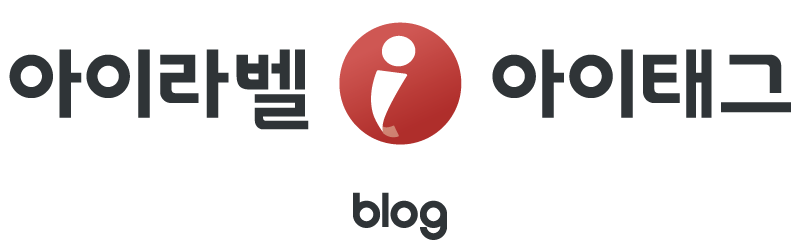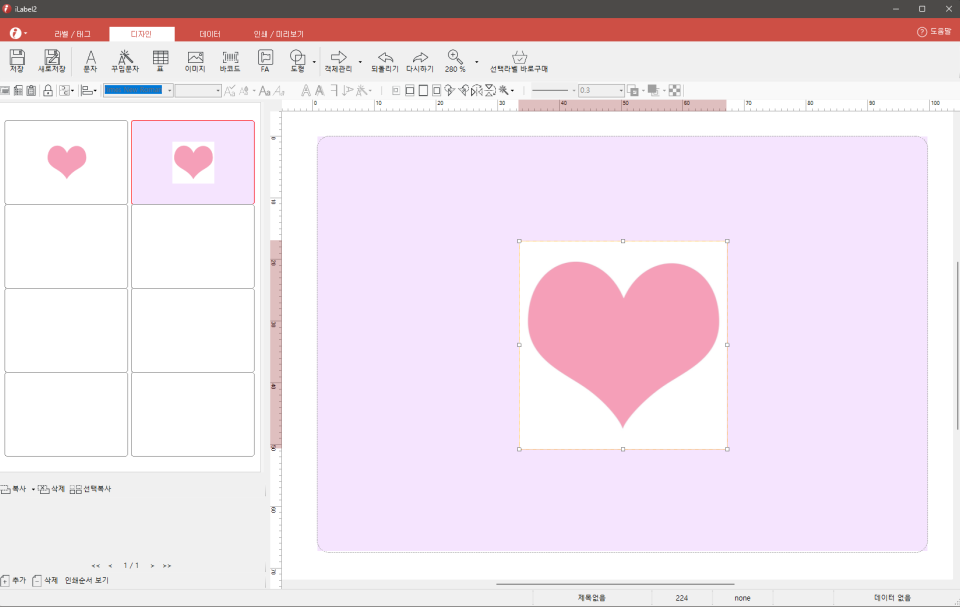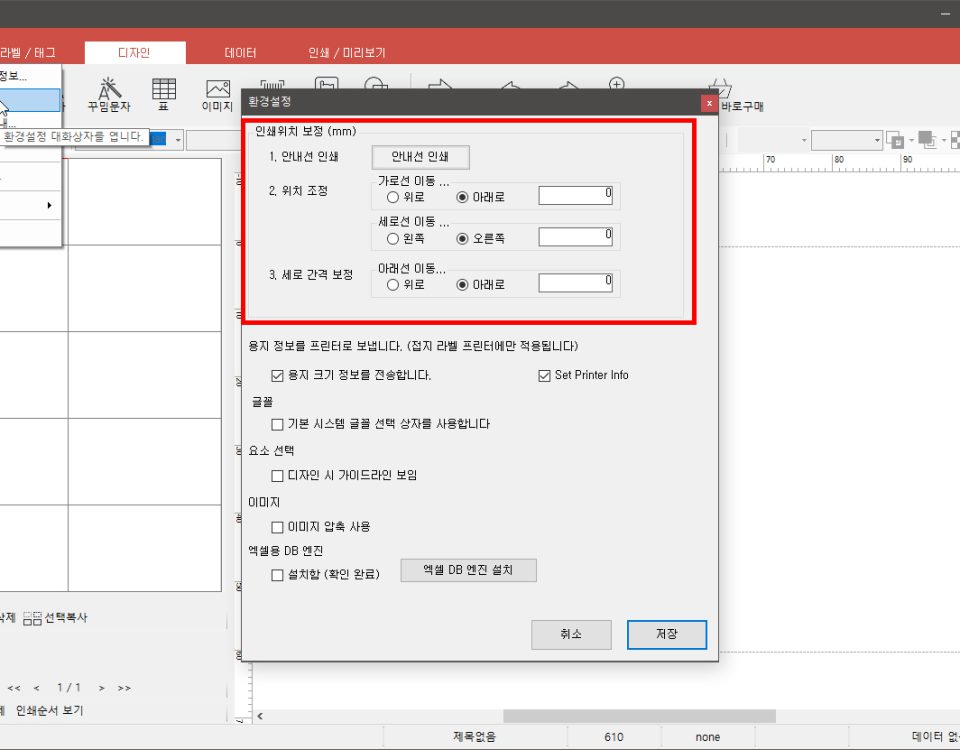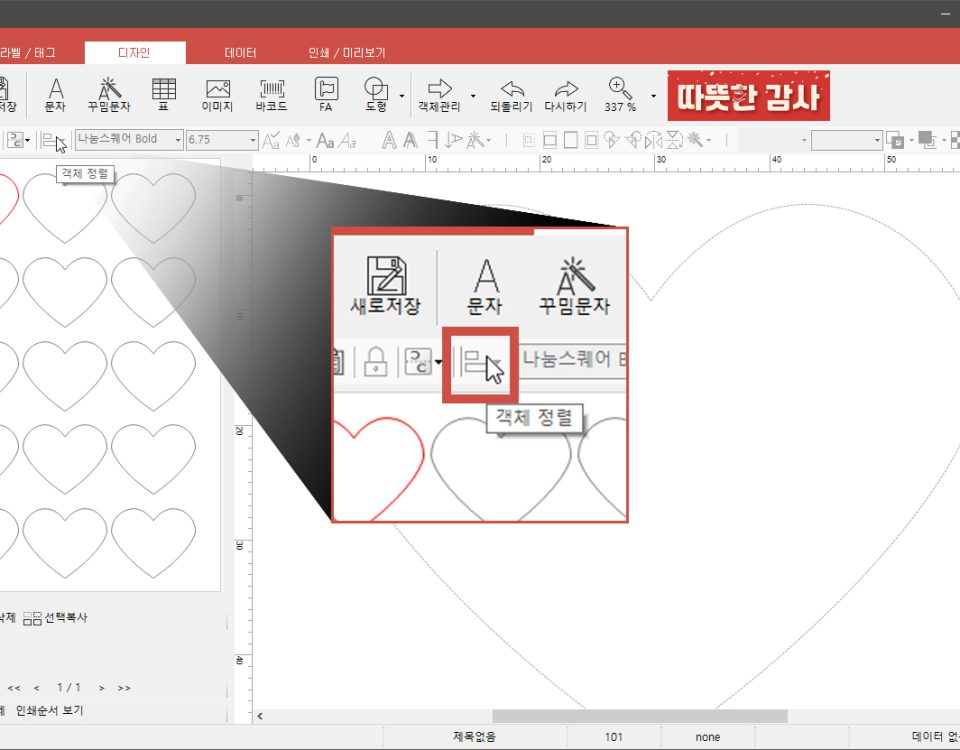안녕하세요 아이라벨&아이태그입니다.
오늘은 아이라벨 홈페이지에 문의하신 고객님의 답변 내용을 포스팅으로 작성해 보았습니다.
질문의 내용은 다음과 같습니다.
“안녕하세요. 아이라벨 너무 잘 사용하고 있습니다.
아이라벨 홈페이지를 통해 몇 번 주문하다가 지금은 스마트스토어를 통해 주문해서 사용하고 있는데요.
스마트스토어 Q&A로 문의를 드렸었으나 해결이 안 되어 홈페이지에서 다시 문의드립니다
사용하는 라벨지는 CL470LT 입니다.
제조일 출력용으로 사용 중인데
첨부파일처럼 위에서 5줄 (2021-05-10) 한 칸 띄고 5줄 (2021-05-11) 한 줄 띄고 (2021-05-12) 이런 식으로
출력하고 있습니다.
출력할 때마다 너무 시간이 오래 걸리고 불편해서 엑셀 파일을 만들어 데이터 불러오기를 해볼까 하는데요.
아무리 봐도 방법을 모르겠습니다.
동영상도 참고해봤는데 마음처럼 안되네요.
혹시 예시 파일을 보여주실 수 없을까 해서 문의드립니다. 감사합니다.”
고객님께서 원하시는 방법은 다음 이미지와 같이 설명할 수 있습니다.
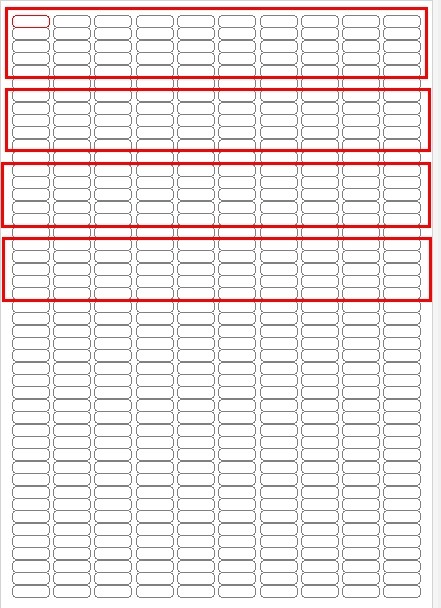
위 이미지처럼 5줄은 2021-05-10을 입력하고 한 줄은 빈칸으로, 7번째 줄에 2021-05-11을 입력하는 순으로 출력을 원하시는 고객님입니다.
위와 같은 방법을 일일이 타이핑을 한다면 상당한 시간과 노력이 필요하겠죠??
아이라벨2 프로그램은 엑셀 데이터가 연동이 가능하니 엑셀을 이용한다면 쉽게 작업할 수 있습니다.
그렇다면 빈칸은 어떻게 데이터로 입력을 해야 할까요?
먼저 연동할 엑셀 데이터 파일을 보여드리겠습니다.
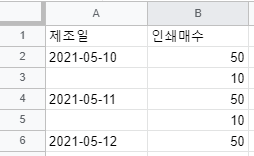
위 엑셀 파일을 설명하겠습니다.
우선 제조일에는 라벨에 들어갈 데이터 항목입니다. 여기서 핵심은 빈 데이터와 “인쇄매수” 필드인데요.
인쇄할 라벨 개수를 인쇄매수 필드에 입력을 하면 됩니다.
470의 규격은 가로 칸수가 10칸, 세로 칸수가 47칸인 라벨지입니다.
따라서 5줄을 입력하려면 인쇄매수에 50, 한 줄을 비우려면 빈 데이터 인쇄매수를 10으로 입력하면 됩니다.
그리고 아이라벨2 프로그램에서 해당 엑셀 파일을 불러와 연동한 후
인쇄/미리 보기 탭에서 “인쇄 수량 필드 지정” 에 체크를 하고 인쇄매수 필드를 지정하면 됩니다.
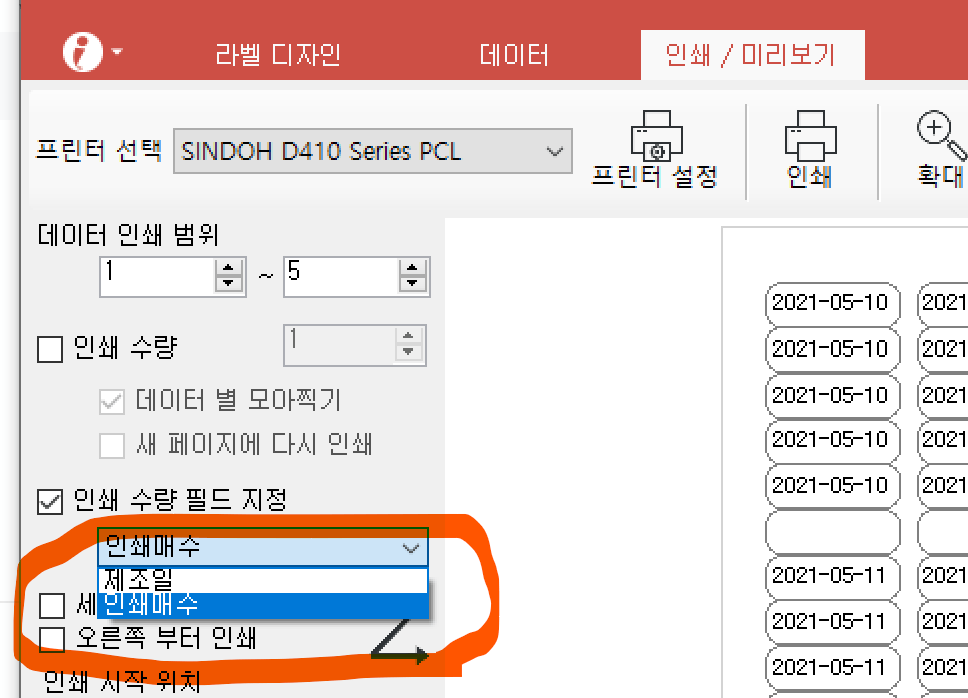

위와 같은 방법으로 라벨의 수량을 계산해서 활용한다면 어떠한 방식이든 자유롭게 출력할 수 있습니다.
다음에 더 유익한 정보로 찾아뵙겠습니다.
고맙습니다.